Aug 14, 2025 • Categoría: Soluciones para tarjetas SD • Soluciones probadas
Esta es una consulta que recibí recientemente de un lector que ha sufrido una pérdida inesperada de datos en Android. Si bien no podemos evitar una situación tan inesperada, podemos tomar algunas medidas preventivas. Por ejemplo, con una herramienta de recuperación de datos como Recuva Android, puedes recuperar fácilmente tu contenido perdido o eliminado.
En esta guía, te enseñaremos cómo usar el software Recuva para Android y también presentaremos una de sus mejores alternativa.
Parte 1. Descargar gratis Recuva Recuperación de Datos para Android
Recuva de CCleaner es una herramienta de recuperación de datos muy popular que puede ayudarte a recuperar tu contenido perdido o eliminado en diferentes escenarios.
La recuperación de datos de Recuva para Android es compatible con tu aplicación de Windows. Por lo tanto, primero debes conectar la tarjeta SD de tu teléfono al sistema para recuperar los datos perdidos. No hace falta decir que también puede recuperar el contenido perdido de la tarjeta SD de Android y no su almacenamiento interno.
- Recuva Android sigue un simple proceso de clic al que los usuarios pueden someterse para recuperar sus datos perdidos.
- Puede recuperar fotos, videos, documentos y todo tipo de archivos de datos importantes.
- La interfaz mostrará el estado del contenido recuperado y nos permitirá saber si se puede extraer o no.
- Los usuarios primero pueden obtener una vista previa de los archivos multimedia recuperados, como fotos y videos, y restaurarlos de manera selectiva a una ubicación segura.
- Además de la tarjeta SD del teléfono Android, los usuarios también pueden recuperar sus datos de un reproductor MP3, disco duro externo y otras fuentes.
Parte 2. Cómo utilizar Recuva para recuperar datos
Con la ayuda de Recuva para Android, puedes recuperar fácilmente el contenido perdido o eliminado de la tarjeta SD de tu teléfono. Sin embargo, primero debes descargar el software en tu PC con Windows.
Es un gran error pensar que la aplicación Recuva para Android existe. La aplicación ha sido descontinuada por Recuva y ahora necesitas descargar su software de escritorio para proceder. Dado que la versión gratuita ofrece funciones básicas, recomendamos comprar una premium. Después de descargarlo, sigue estos pasos para aprender a usar Recuva para Android.
Paso 1: Elige los datos que deseas reparar
En primer lugar, debes desmontar la tarjeta SD de tu teléfono Android y conectarla a tu PC con Windows. Una vez que se detecta la tarjeta, inicia la aplicación Recuva para iniciar el asistente de recuperación. Al principio, debes seleccionar qué tipo de datos deseas que escanee la aplicación. Pueden ser imágenes, videos, documentos, correos electrónicos, etc.

Paso 2: Elige una ubicación para escanear
Para continuar, debes seleccionar dónde deseas realizar la recuperación de datos. En este caso, será la tarjeta SD a la que acabas de conectarte. Simplemente puedes explorar la ubicación respectiva y continuar.
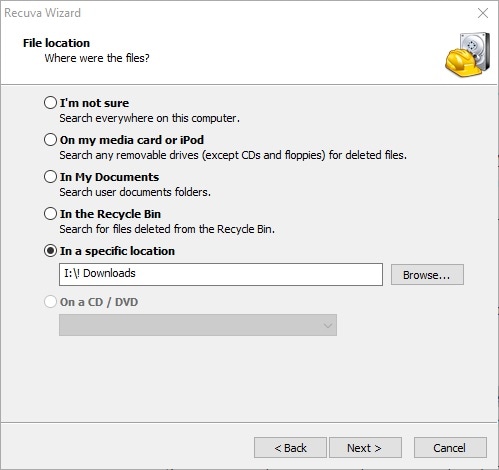
Paso 3: Deja que la aplicación escanee la ubicación
Siéntate y espera un momento mientras Recuva recuperación de datos para Android comienza a buscar el contenido perdido en la ubicación seleccionada. Dado que puede llevar un tiempo, se recomienda a los usuarios que sean pacientes durante el proceso.
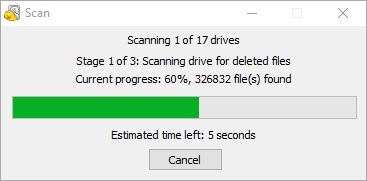
Al final, la aplicación Recuva mostrará los resultados recuperados en tres colores diferentes. Los archivos marcados en verde son seguros y se pueden restaurar por completo. Los archivos marcados en amarillo están parcialmente dañados, mientras que los archivos en rojo están gravemente dañados y es posible que no se restauren.
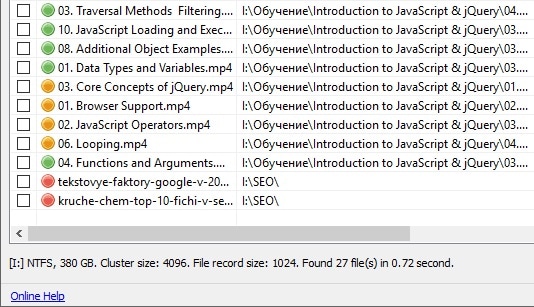
Paso 4: Restaura tus datos perdidos
Simplemente puedes previsualizar los datos recuperados, como fotos y videos, en la interfaz de Recuva. Desde aquí, puedes seleccionar los datos que deseas recuperar y hacer clic en el botón "Restaurar" para guardarlos.
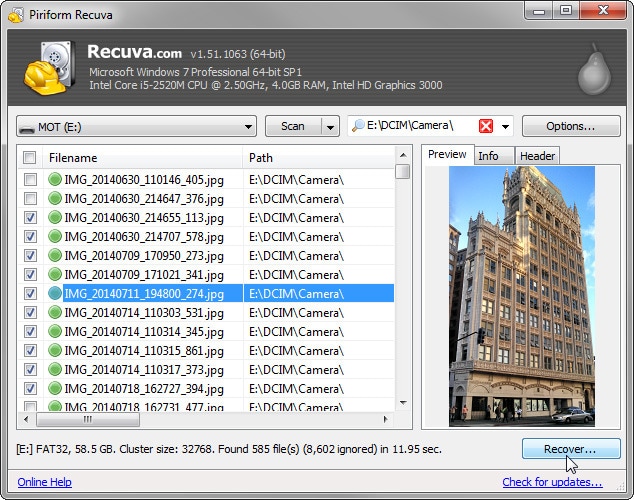
Reseñas de usuarios de Recuva
Parte 3. Escenarios comunes de pérdida de datos
Si bien el software Recuva para Android puede ser fácil de usar, es probable que no pueda restaurar todo tipo de contenido y en diferentes escenarios. A continuación, se muestran algunos escenarios comunes de pérdida de datos que es posible que la herramienta no admita.
- Ataque de virus: Un malware o virus puede dañar tu dispositivo Android e incluso infectar el almacenamiento de la tarjeta SD.
- Almacenamiento corrupto: Esto sucede cuando el almacenamiento de la tarjeta SD se ha infectado o si la tarjeta está dañada físicamente.
- Daño del sistema: A veces, el firmware de un dispositivo Android puede dañarse y provocar la falta de disponibilidad de datos.
- Eliminación de la papelera: Si eliminaste accidentalmente la carpeta de la papelera de tu sistema, puedes provocar una pérdida permanente de datos.
- Sistema de archivos corrupto: A veces, no es el almacenamiento, sino la corrupción del sistema de archivos lo que puede provocar la pérdida de datos.
- Otras razones: Podría haber otras razones detrás de esto, como la eliminación accidental, el formateo de la tarjeta SD, la sobrescritura de datos, etc.
Veredicto:
Recuva no puede extraer datos en situaciones graves como almacenamiento corrupto o una tarjeta SD formateada. Además, la herramienta no es tan fácil de usar y carece de una interfaz intuitiva. Por lo tanto, se recomienda optar por otra alternativa para la recuperación de datos.
Parte 4. La mejor alternativa a Recuva - Recoverit Recuperación de Datos
Como puedes ver, es posible que Recuva no dé resultados positivos en todos los escenarios de pérdida de datos. Para superar esta limitación, puedes utilizar Recoverit Recuperación de Datos Mac, considerada como su mejor alternativa. La herramienta de recuperación de datos arrojaría resultados positivos en todos los escenarios mencionados anteriormente. Puedes recuperar datos perdidos, eliminados o inaccesibles de una fuente interna o cualquier unidad conectada como tarjeta SD, disco duro, pendrive, etc.

Recoverit - El mejor software de recuperación de archivos Word
- Recupera documentos de Word de todos los dispositivos de almacenamiento como Mac.
- Recupera más de 1000 tipos y formatos de archivos en diferentes situaciones.
- Escanea y obtén una vista previa de los archivos antes de recuperarlos del disco duro de MacBook.
Los usuarios pueden instalar primero sus aplicaciones de escritorio en su PC con Windows o Mac. Más tarde, se pueden seguir los siguientes pasos simples para recuperar datos de Android.
Paso 1: Inicia Recoverit
Al principio, debes conectar la tarjeta SD de tu teléfono a tu computadora e iniciar Recoverit. Desde su Inicio, elige realizar la recuperación desde una unidad externa. Para continuar, debes seleccionar el tipo de dispositivo que has conectado. En este caso, será una tarjeta SD. Además, selecciona una ubicación para realizar la recuperación de datos. Esa es la unidad que representa la tarjeta SD conectada.
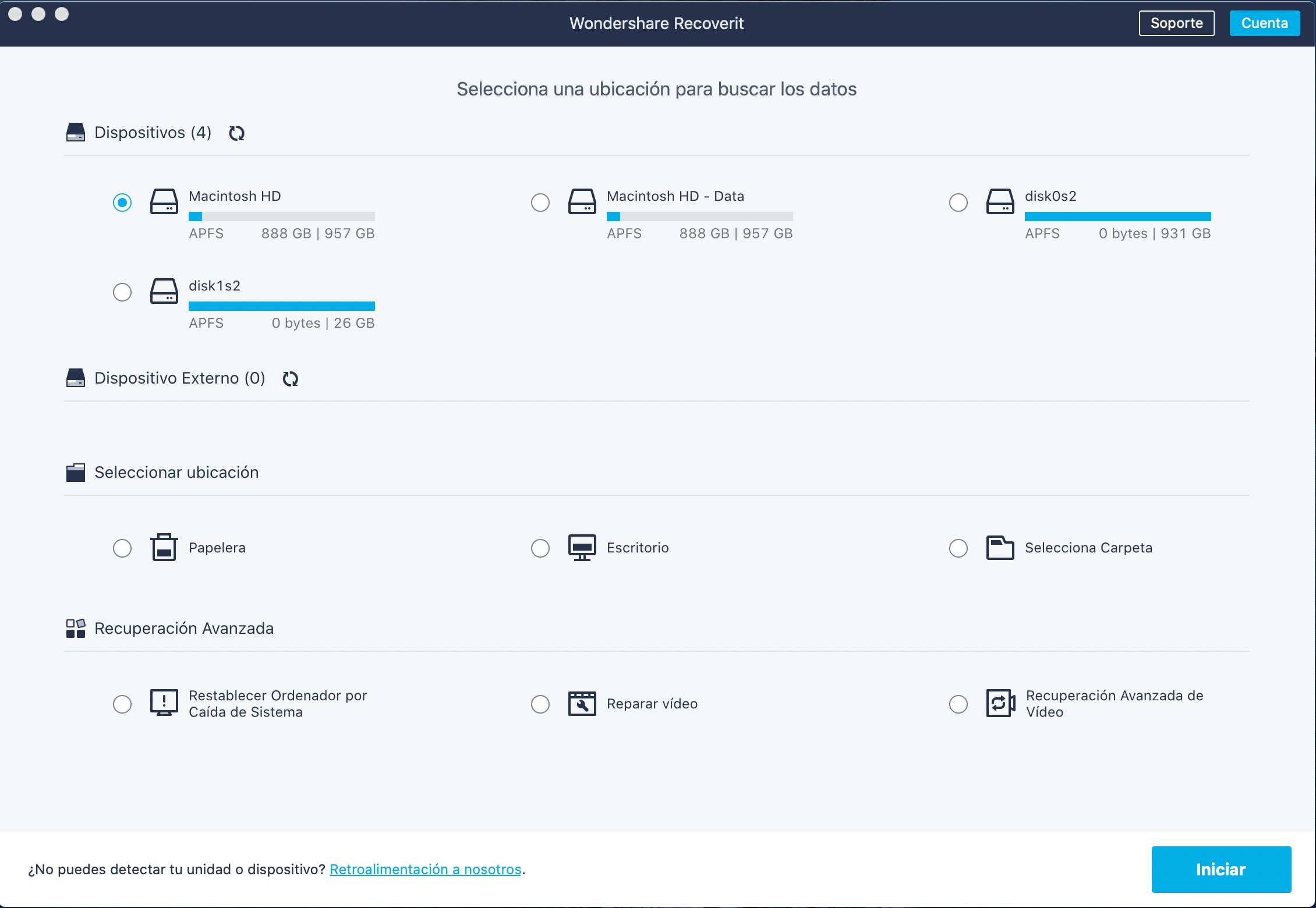
Paso 2: Escanea la ubicación
Recoverit comenzará a escanear la ubicación seleccionada y buscará cualquier dato accesible en tu tarjeta SD. Espera unos minutos a que se complete el proceso.
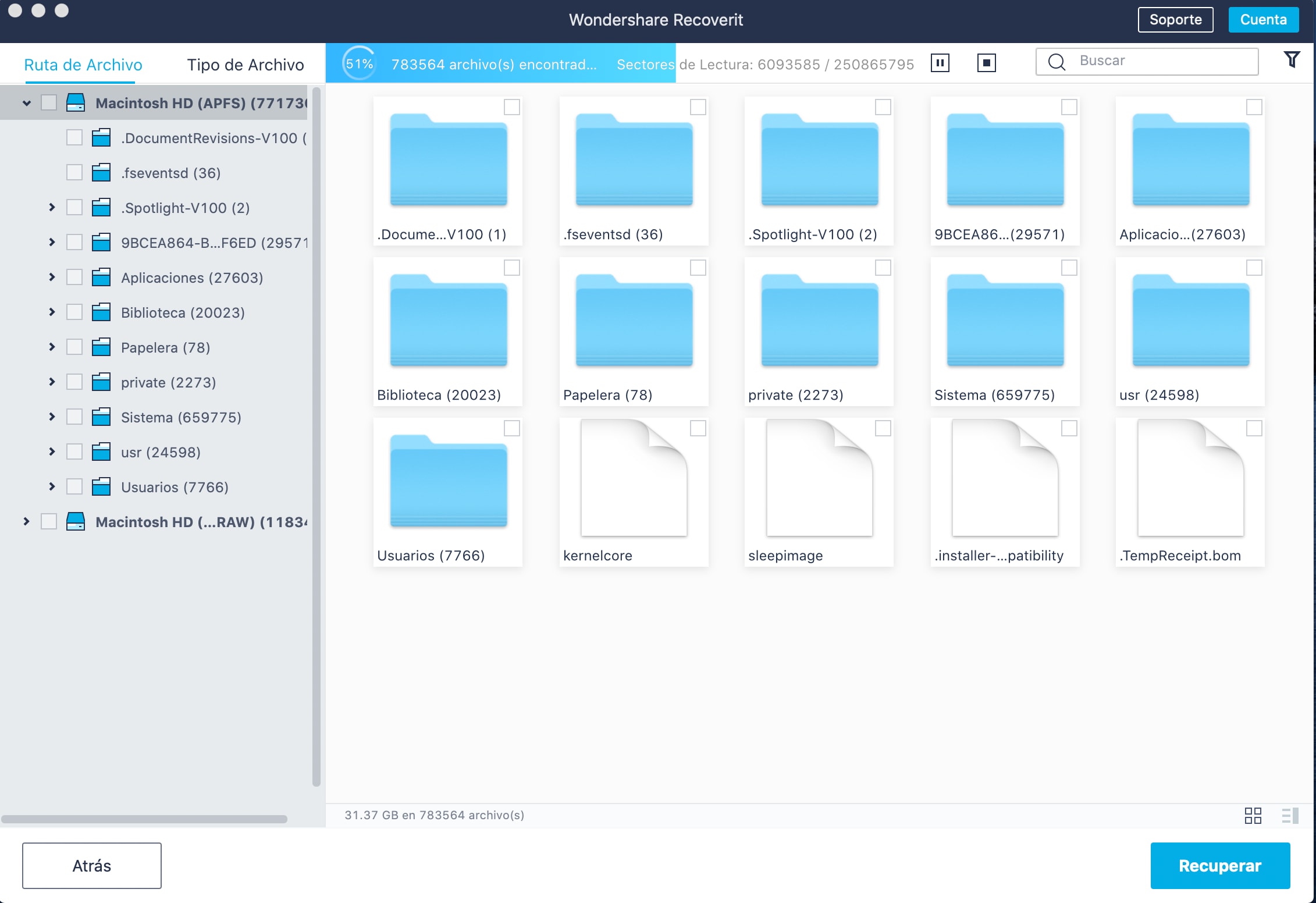
Paso 3: Previsualiza y recupera
Una vez que se muestran los resultados, puedes obtener una vista previa de los archivos multimedia recuperados y seleccionar el contenido de tu elección. Al final, simplemente haz clic en el botón "Recuperar" para guardar tus archivos.

Parte 5. Consejos para la recuperación de datos de Android
Después de aprender a usar la recuperación de datos de Recuva para Android, considera seguir estos pasos que te ayudarán a realizar la recuperación de Android como un profesional.
- Evita reiniciar tu teléfono varias veces, ya que puedes sobrescribir el contenido perdido con otra cosa.
- Utiliza una herramienta de recuperación de datos confiable tan pronto como sea posible para obtener resultados positivos.
- Evita usar tu teléfono, instalar aplicaciones, hacer clic en imágenes, etc. si no deseas que se sobrescriban los datos perdidos.
- Asegúrate de usar tu tarjeta SD de manera inteligente, extráela de manera segura o solo conéctala a computadoras confiables.
- Al elegir una herramienta de recuperación de datos, busca su tasa de éxito, comentarios y asegúrate de que sea compatible con tu tarjeta SD o teléfono.
- Considera usar la versión gratuita de la herramienta de recuperación una vez para que puedas tener una experiencia práctica de antemano.
Conclusión
Estoy seguro de que la guía te ayudará a usar el software Recuva para Android fácilmente. Sin embargo, si deseas tener una experiencia sin complicaciones, considera usar Recoverit Recuperación de Datos. Es la mejor alternativa a Recuva para Android y viene con toneladas de funciones de alta gama. Te permitirá realizar la recuperación de datos como un profesional y también con el mínimo esfuerzo. PuedeS recuperar tus datos perdidos o eliminados de tarjeta SD, unidad flash, disco duro y cualquier otra fuente importante.
Cómo obtener fotos eliminadas del dispositivo móvil: una guía completa
Cómo recuperar mensajes de texto eliminados de Android de forma gratuita
Dos mejores formas de recuperar datos después de hacer un restablecimiento de fábrica en Android
Soluciones para móviles
- Recupera datos de móvil
- 1.Cómo recuperar archivos borrados de Android
- 2.Cómo recuperar fotos borradas de Android
- 3.8 Mejores Apps de recuperación de Android
- 4.Cómo recuperar photos de Android tras restablecimiento de fábrica
- 5.Cómo recuperar datos de un teléfono Android roto
- 6.Cómo Recuperar datos de Android con Recuva
- Consejos para móvil





Alfonso Cervera
staff Editor